Navigation sur iPhone ne fonctionne pas (reste bloquée)
Dans cet article, nous abordons comment résoudre un problème où la navigation sur carte et les fonctions GPS ne fonctionnent pas correctement sur l\

Google Maps est l'une des applications GPS et de navigation les plus populaires au monde. Vous pouvez compter sur Google Maps pour vous frayer un chemin dans une nouvelle ville, obtenir des recommandations pour visiter divers points d'intérêt, etc.
L'une des fonctionnalités les plus utiles de Google Maps est l'option Street View. Vous pouvez l'utiliser pour visualiser des images réelles des lieux que vous allez visiter afin de vous repérer plus facilement.
Mais si Google Maps n'affiche pas la vue sur la rue, vous pouvez suivre certaines étapes de dépannage afin de résoudre ce problème sur PC ou Android/iOS.
Si Street View a cessé de fonctionner tout d'un coup ou après avoir mis à jour votre application Google Maps, cela peut être dû à un bogue ou à un problème de code.
Vérifiez si d'autres utilisateurs ont signalé le même problème. Ou peut-être que Google a déjà officiellement reconnu le problème.
Les dernières mises à jour de Google Maps peuvent parfois casser certaines fonctionnalités de l'application, notamment sur Android ou iOS. Si tel est votre cas, essayez de revenir à une ancienne version de l'application.
Ou vous pouvez utiliser Google Maps en mode hors connexion pour vérifier si cela résout le problème.
Google Maps Street View n'est pas disponible dans toutes les régions. Il y a même des zones de grandes villes où cette fonctionnalité n'est pas disponible et les utilisateurs ne peuvent pas utiliser des panoramas interactifs pour se frayer un chemin à travers la ville.
Donc, peut-être qu'il n'y a absolument aucun problème avec votre application Google Maps. Vérifiez si la fonctionnalité Street View est disponible dans votre région .
Gardez à l'esprit que de nombreux endroits ont encore une couverture Google Maps limitée ou inexistante.
Une autre chose que vous pouvez faire est d'utiliser les points d'intérêt et d'accéder à Street View à partir de là.
Les points d'intérêt (POI) sont des lieux qui peuvent attirer de nombreux visiteurs potentiels et comprennent des parcs, des écoles, des musées, des bâtiments gouvernementaux, des centres d'affaires, etc.
Comment voir les POI sur Google Maps
Ouvrez Google Maps et recherchez un lieu ou une adresse spécifique
Cliquez ensuite sur À proximité et sélectionnez les lieux que vous souhaitez rechercher tels que les parcs, les restaurants, etc.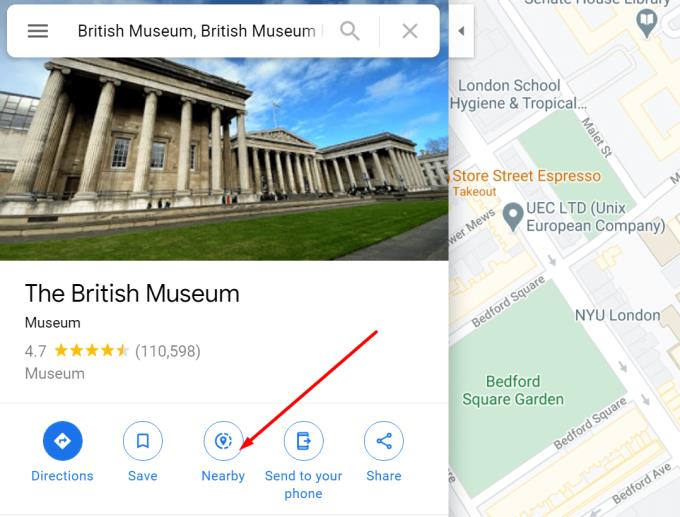
Appuyez sur le bouton Rechercher et Google Maps affichera tous les POI à proximité. Cliquez sur l'icône représentant un homme jaune Street View et vérifiez si le problème a disparu.
En parlant de ça, saviez-vous que vous pouvez créer et partager des Google Maps personnalisées ? Si la carte que vous regardez est personnalisée selon vos besoins et inclut tous les POI que vous souhaitez visiter, l'expérience de navigation sera beaucoup plus fluide.
De nombreux utilisateurs ont contourné ce problème en accédant à Google Maps dans leur navigateur. Pour ce faire, saisissez votre position actuelle dans la barre de recherche Google, puis sélectionnez la section Cartes de la page de résultats.
Après cela, n'hésitez pas à déposer une épingle où vous le souhaitez afin d'obtenir une image de la zone ou du lieu respectif.
Si rien n'a fonctionné, vous pouvez passer à une autre application GPS et de navigation. Certaines des applications ci-dessous sont encore meilleures que Google Maps dans une certaine mesure.
Si vous avez besoin d'une application GPS pendant que vous conduisez, essayez Waze (si l'application est disponible dans votre région). L'application est plus amusante à utiliser que Google Maps grâce à ses fonctionnalités sociales : vous pouvez alerter les autres Wazers sur divers événements routiers, radars, etc.
Si vous avez besoin d'une autre application Google Maps sur PC, essayez d'utiliser MapQuest ou BingMaps.
MapQuest propose des itinéraires précis, ainsi que des informations sur le trafic, des informations de localisation à un bouton sur les parcs, les hôpitaux et d'autres points d'intérêt.
BingMaps est une autre excellente application GPS et de navigation qui propose plusieurs couches de carte. Certaines des fonctionnalités disponibles sur Google Maps sont également disponibles sur BingMaps. Cependant, l'assistance mobile n'est pas disponible.
Conclusion
Certaines fonctionnalités de Google Maps telles que Street View peuvent parfois ne pas fonctionner correctement.
La plupart du temps, ce problème est causé par des problèmes de code et Google ne devrait pas tarder à les corriger.
Dans cet article, nous abordons comment résoudre un problème où la navigation sur carte et les fonctions GPS ne fonctionnent pas correctement sur l\
Découvrez comment changer la devise dans Google Maps en quelques étapes simples pour mieux planifier vos finances durant votre voyage.
Si certaines étiquettes Google Maps ne sont plus pertinentes, vous pouvez simplement les supprimer. Voici comment vous pouvez le faire.
Calibrez la boussole de Google Maps pour résoudre les problèmes de position avec des étapes simples et efficaces.
Découvrez comment trouver le point médian sur Google Maps en utilisant différentes méthodes, y compris la mesure de distance et les coordonnées.
Bien que Google Maps ne prenne pas en charge la fonctionnalité de rayon, vous pouvez utiliser un service de carte en ligne alternatif pour tracer un rayon autour d
Google Maps peut afficher des informations d'altitude sur PC et mobile. Pour utiliser cette fonction, vous devez activer l'option Terrain.
Besoin de faire le plein d'essence ? Voir où se trouve la station-service la plus proche sur Google Maps.
Vous pouvez télécharger et stocker des cartes d'une zone dans Google Maps afin qu'elles soient toujours disponibles hors ligne ou dans des zones avec des connexions sans fil inégales.
Si Google Maps ne parvient pas à effectuer une rotation automatique pendant que vous naviguez, ce guide vous propose trois solutions pour résoudre ce problème.
Découvrez comment enregistrer des emplacements dans Google Maps pour Android.
Avez-vous déjà été coincé dans un endroit inconnu, sans Internet, et vous avez besoin de Google Maps pour vous aider à trouver votre chemin vers la sécurité ? Préchargez les cartes pour éviter cette situation.
Si l'application Google Maps n'est pas en mesure de mettre à jour votre position en temps réel pendant que vous naviguez dans la ville, utilisez ce guide pour y remédier.
Si vous utilisez souvent le même itinéraire, il est très pratique de l'enregistrer sur Google Maps. C'est pourquoi nous avons créé ce guide.
Découvrez les étapes à suivre pour accéder et effacer votre contenu Google Maps. Voici comment effacer les anciennes cartes.
Si vous vous demandez s'il existe des paramètres pour forcer Google Maps à rester sur les routes pavées, lisez ce guide pour connaître la réponse.
Découvrez comment modifier la langue de Google Maps sans avoir à toucher aux paramètres de langue de votre appareil. C'est plus facile que vous ne le pensez pour votre appareil Android.
Que faire si Google Maps n'affiche pas l'option vélo ? Ce guide vous propose quatre suggestions de dépannage pour vous aider.
Voici quelques conseils pour que Google Maps fonctionne à sa vitesse habituelle. Conseils adaptés aux débutants.
Vous avez des fichiers RAR que vous souhaitez convertir en fichiers ZIP ? Découvrez comment convertir un fichier RAR en format ZIP.
Avez-vous besoin de planifier des réunions récurrentes sur MS Teams avec les mêmes membres de l’équipe ? Découvrez comment configurer une réunion récurrente dans Teams.
Nous vous montrons comment changer la couleur de surlignage pour le texte et les champs de texte dans Adobe Reader avec ce tutoriel étape par étape.
Dans ce tutoriel, nous vous montrons comment modifier le paramètre de zoom par défaut dans Adobe Reader.
Spotify peut être agaçant s
Si LastPass ne parvient pas à se connecter à ses serveurs, effacez le cache local, mettez à jour le gestionnaire de mots de passe et désactivez les extensions de votre navigateur.
Microsoft Teams ne prend actuellement pas en charge la diffusion de vos réunions et appels sur votre TV nativement. Mais vous pouvez utiliser une application de mise en miroir d’écran.
Découvrez comment réparer le code d
Vous vous demandez comment intégrer ChatGPT dans Microsoft Word ? Ce guide vous montre exactement comment le faire avec l’add-in ChatGPT pour Word en 3 étapes simples.
Gardez le cache de votre navigateur Google Chrome vide avec ces étapes.

























